XCode9的新变化
1.折叠代码
焦点在方法的实现体的方法名上,按comman键,则整个函数会被框住.用来标志这个方法的起点和终点
此时单击,出现菜单
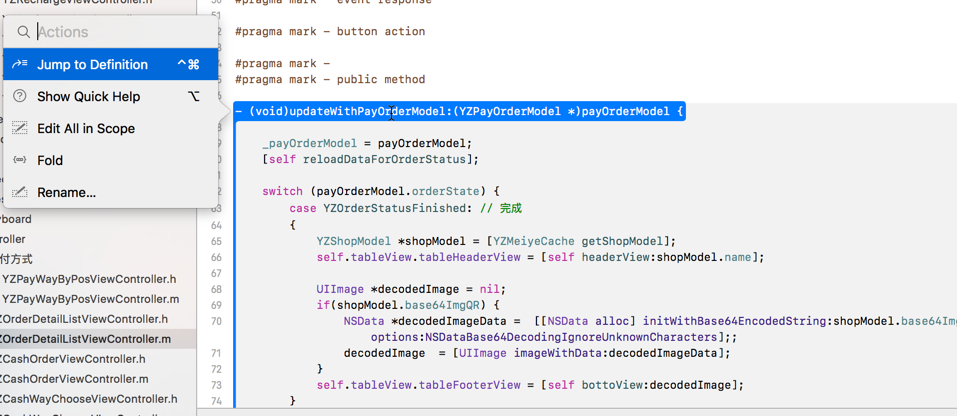
在菜单里,有个Fold,可以用来折叠方法,这个折叠现在有个动画效果
常用的重构方式都已经集成在这个右键弹出菜单中了,可见,XCode9对于重构的支持度又增加了,以后重构代码将更加方便快捷
在XCode9之前,在变量或方法上,按CMD+单击,是直接Jump to Definition,但是现在,是弹出这个菜单,对于跳转到变量的定义,就多了一步了,开始可能会觉得不方便
对于想直接跳转到变量定义,现在是 control+command+单击
当然,如果你还是觉得以前的cmd+单击 跳转到变量定义,你更习惯,可以在
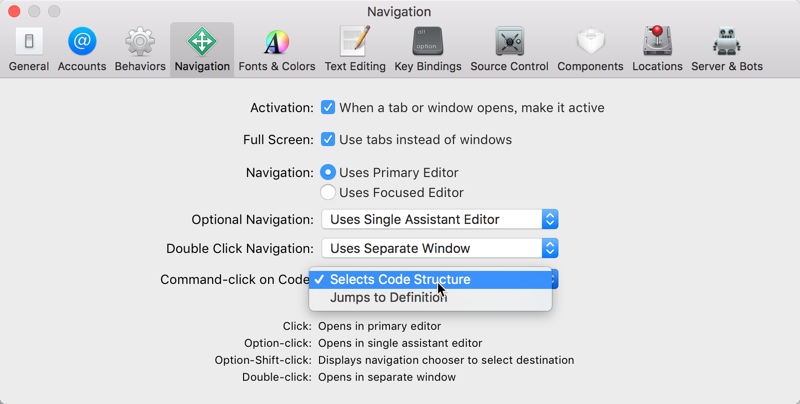
更改为以前那种行为
2.rename
对一个方法或者变量的重命名,在方法上CMD+单击,出现的菜单,选择rename
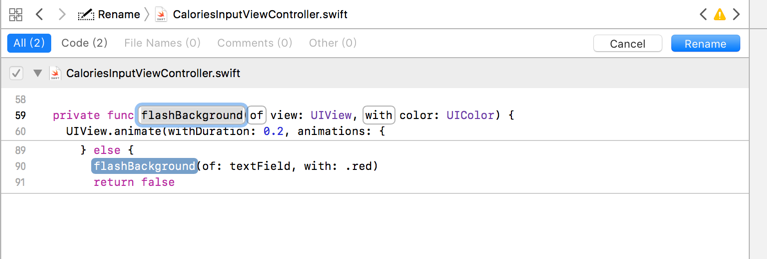
可以看到,它把重命名会出现的改动,都动画折叠起来,让你更有概念,将会影响哪些,更直观!
3.Folder和Group的同步性
之前,我们在XCode中,更改Folder的名字,在FInder中工程对应的文件夹的名字并不会同步的改变,这会造成我们重命名文件夹变得非常不方便,往往要先在XCode中移除,然后在Finder中重命名,再添加回Xcode
现在 在Xcode9中重名命Folder,Finder中的也同步的改变了
我们之前建议一个虚拟的group,并不会在对应的文件夹中建立真实的目录,当然,这可能是你需要的,也可能是你不需要的功能.在9中,默认行为改变了.变成了会建立对应的真实文件夹.如果还想像之前那样只是建立虚拟的group,需要选择New Group without Folder
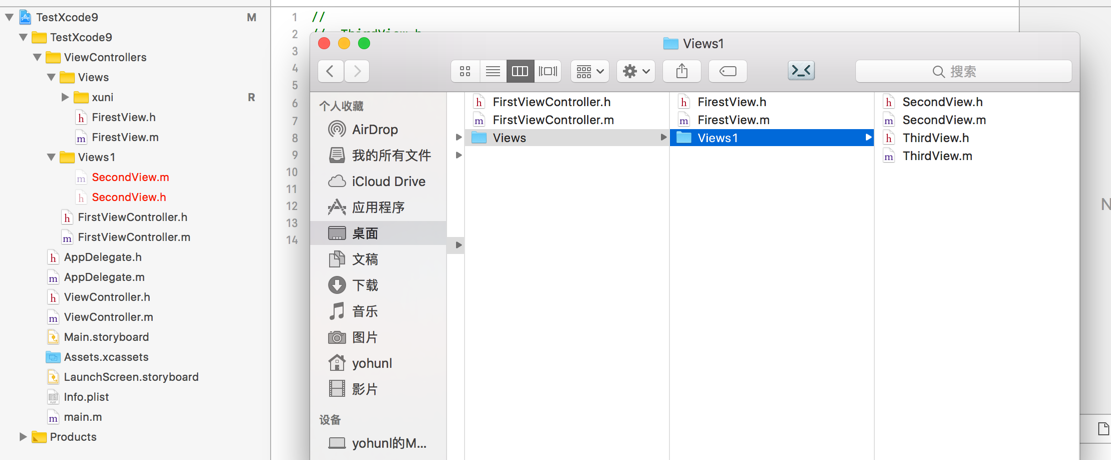
你可能你会担心,区分不了这个group到底是虚拟的,还是实际的
放心,苹果给出了标识来区分的,虚拟的左下角有个小的三角形
当你移动一个Group的时候(虚拟的实际的都一样),它会同步的把对应的真实文件夹也移动到对应的位置,这个极大的方便了我们后期调整工程的目录结构,之前调整那才叫痛苦,在工程中调整了后,工程中的结构和真实的文件夹下的对应不上,以后不会出现这种情况了